
Wenn Sie viel Zeit auf YouTube verbringen, sollten Sie diese Zeit optimal nutzen – ganz gleich, ob Sie das möchten Videos, die Ihnen empfohlen werden, oder die Qualität dieser Videos, wenn sie abgespielt werden. Es gibt tatsächlich viele verschiedene Möglichkeiten, wie Sie Änderungen vornehmen können YouTube, sowohl in den Apps als auch im Web, um Ihr Seherlebnis zu verbessern, und wir haben einige unserer Lieblingstricks herausgesucht hier.
Einige davon sind Ihnen vielleicht noch nie bewusst gewesen, andere haben Sie vielleicht schon einmal gesehen, aber dann vergessen, aber wenn Sie ein paar davon nehmen Minuten, um YouTube richtig einzurichten, lohnen sich – und dann können Sie mit dem wichtigeren Geschäft des Ansehens von Inhalten fortfahren.
Diese Geschichte ursprünglich erschienen auf Gizmodo.
1) Videoqualität maximieren
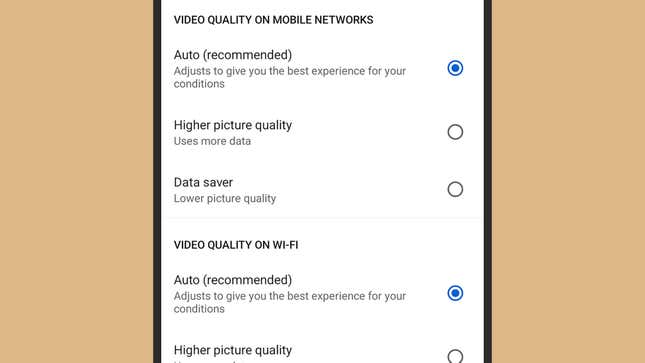
Standardmäßig wählt YouTube die Auflösung der Videos basierend auf Faktoren wie Ihrer Internetgeschwindigkeit und der Größe Ihres Bildschirms aus mit. Im Web können Sie dieseEinstellung für den Rest der aktuellen Sitzung ändern: Klicken Sie auf das kleine Zahnradsymbol (unten rechts). ) während Sie über ein Video fahren, dann QualitätWählen Sie dann die Videoqualität aus, zu der Sie wechseln möchten.
Tippen Sie auf Mobilgeräten während der Wiedergabe auf ein Video, dann auf das Zahnradsymbol (Android) oder auf die drei Punkte (iOS) und dann Qualität.Sie können auch auf Mobilgeräten über die Videoqualitätseinstellungen in den Einstellungen eine globale Qualitätsstufe festlegen, die auf alle Videos angewendet werden soll (tippen Sie auf das Zahnrad). Klicken Sie auf das Symbol „auf der Registerkarte „Sie“ auf Android oder auf Ihr Profilbild auf der Registerkarte „Startseite“ auf iOS, um den Link „Haupteinstellungen“ zu finden.
2) Videos in eine Endlosschleife einbinden
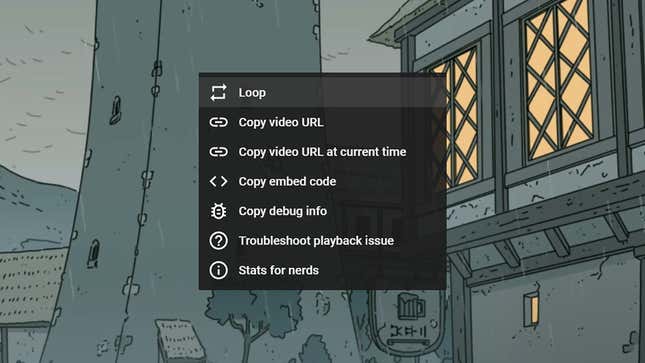
Es gibt bestimmte Videos, die Sie möglicherweise auf Dauer veröffentlichen möchten: Vielleicht keine kurzen, viralen Clips, denn das würde höchstwahrscheinlich passieren sehr nervig, aber vielleicht Chill-out-Mischungen, die man im Hintergrund abspielen möchte, während man arbeitet oder Vorlesungen hält versuchen, Informationen von zu absorbieren. Es ist eine Funktion, die aus mehreren Gründen nützlich sein kann.
Wenn Sie sich ein Video im Internet ansehen, klicken Sie mit der rechten Maustaste darauf und wählen Sie dann aus Schleife aus dem Menü, das angezeigt wird. Wenn Sie auf einem Mobilgerät ansehen, tippen Sie auf das Video, dann das Zahnradsymbol (Android) oder die drei Punkte (iOS), dann Loop-Video.Bedenken Sie, dass die Schleife so lange andauert, bis Sie sie ausschalten. Wiederholen Sie den Vorgang für das Web oder das Mobilgerät, um zurückzukehren zur normalen Wiedergabe.
3) Verbessern Sie Ihre Empfehlungen
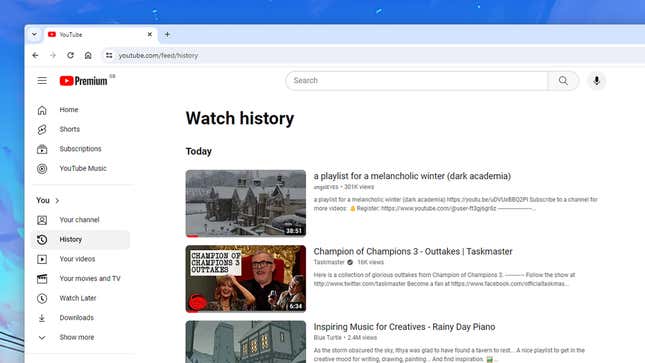
Der Wert von YouTube steigt erheblich, wenn Sie gute Empfehlungen darüber erhalten, was Sie als Nächstes ansehen sollten – seien es Musikvideos oder Sporthighlights – und Es gibt mehrere Möglichkeiten, die Relevanz der angezeigten Empfehlungen zu verbessern. Die erste Möglichkeit besteht darin, mit dem Daumen nach oben zu klicken oder darauf zu tippen Klicken Sie auf die Schaltflächen „Daumen nach unten“, um anzugeben, ob Ihnen ein Video gefällt oder nicht.
Zweitens können Sie Ihren YouTube-Wiedergabeverlauf über bearbeiten Geschichte im linken Bereich im Web. Von hier können Sie Videos entfernen, die nicht das widerspiegeln, was Sie sein möchten beobachten (bewegen sie und klicken auf z. B. Ihr Konto ausleihen).
4) Verwenden Sie Tastaturkürzel

Tastaturkürzel sind überall nützlich, von Bildbearbeitungsprogrammen bis hin zu Webbrowsern, und bei YouTube ist das nicht anders. Wenn Sie ein paar kennen Dank der nützlichen Tastenkombinationen können Sie in Ihren Videos und Wiedergabelisten herumspringen, ohne nach der Maus oder dem Trackpad suchen oder ein bestimmtes Symbol finden zu müssen irgendwo auf dem Bildschirm.
Es gibt Verknüpfungen, die Sie unter Windows und macOS ausprobieren können Raum (zum Anhalten und Fortsetzen), J und L 10 Sekunden vor oder zurück springen und M um ein Video stummzuschalten oder die Stummschaltung aufzuheben.Sie können auch verwenden < und > die Wiedergabegeschwindigkeit verlangsamen oder beschleunigen, F to go Vollbild, und die Zahlen 1-9 um direkt zum 10-90-Prozentpunkt in der Gesamtlänge des Videos zu springen.
5) Erhalten zusätzliche Funktionen

Eine ganze Reihe von Browser-Erweiterungen ergänzen YouTube um Funktionen und Features. Sie können sie nach Belieben durchstöbern, aber wir Ich werde ein paar erwähnen Bild-in-Bild – schwebendes Video Beispielsweise verbessert Chrome den nativen Pop-Out-Mini-Player dadurch, dass Sie die Größe ändern und ihn überall platzieren können, wo Sie möchten der Bildschirm.
Wenn Sie eher der Firefox-Typ sind, dann YouTube NonStop kümmert sich um die Meldung, die gelegentlich angezeigt wird, wenn die ununterbrochene Wiedergabe aktiviert ist, um sicherzustellen, dass Sie weiterhin zuschauen. Falls Sie sind sich sicher, dass Sie Ihre YouTube-Inhalte ununterbrochen ansehen (und hören) möchten, dann übernimmt diese Erweiterung diese Aufgabe für Sie .
Dieser Inhalt wurde maschinell aus dem Originalmaterial übersetzt. Aufgrund der Nuancen der automatisierten Übersetzung können geringfügige Unterschiede bestehen. Für die Originalversion klicken Sie hier